苹果手机裁剪图片指定尺寸 苹果手机如何编辑照片尺寸
日期: 来源:冰糖安卓网
苹果手机作为一款功能强大的智能手机,不仅在性能和用户体验方面有着出色表现,而且在照片处理方面也非常出色,其中裁剪图片指定尺寸和编辑照片尺寸是苹果手机的独特功能之一。通过苹果手机的内置图库和编辑工具,用户可以轻松地裁剪照片的尺寸,使其符合自己的需求和要求。而且苹果手机提供了多种编辑选项,可以对照片进行旋转、缩放和调整亮度等操作,以达到更好的效果。无论是为社交媒体发布照片还是打印出来制作相册,苹果手机的裁剪和编辑功能都能帮助用户轻松实现。
苹果手机如何编辑照片尺寸
步骤如下:
1.打开手机中的“照片”应用,并选中打开准备调整尺寸的图片。。
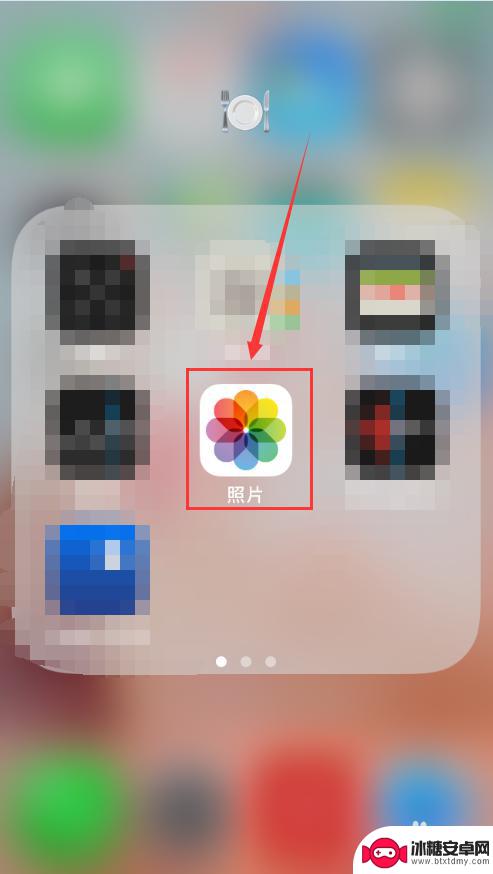
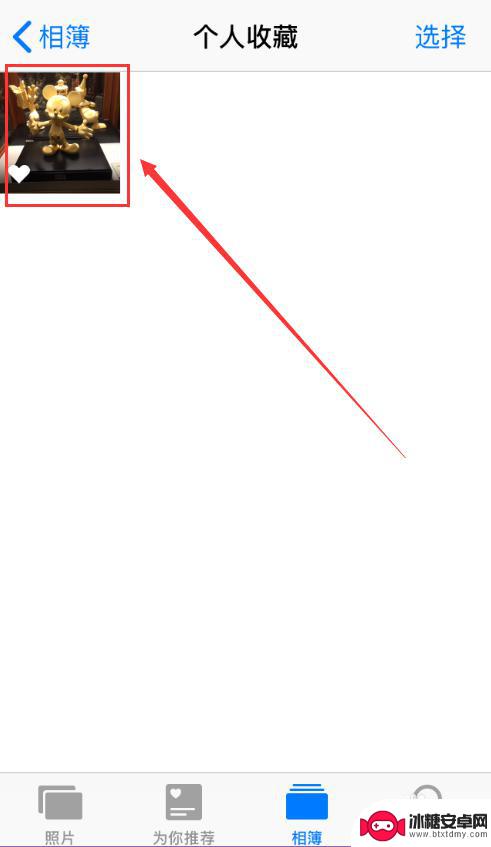
2.在打开的图片界面中国找到右上角位置的“编辑”,进入图片编辑模式。

3.然后点击如图位置的裁切旋转的图标按钮。

4.通过拖动图片四角的位置,可以自由调整裁切的尺寸。拖动白框的位置,选择保留的图片。
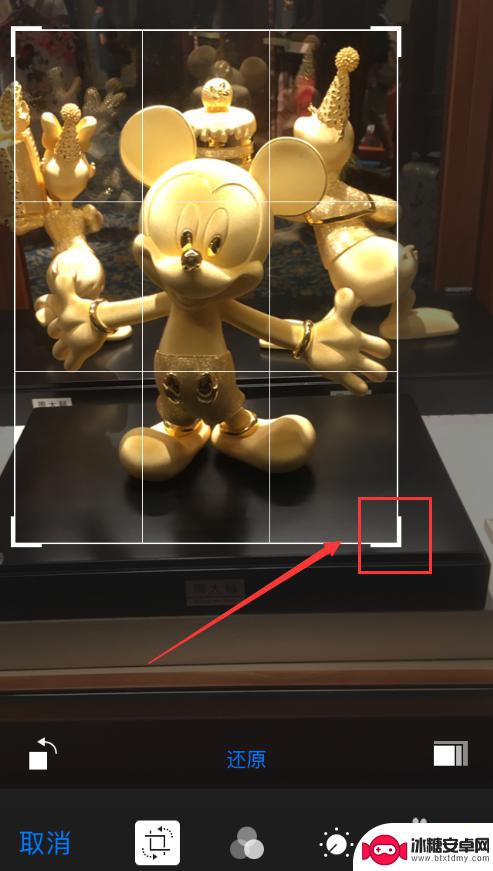
5.如果需要作出特定尺寸的调整,则需点击如图位置的图标按钮。在弹窗中选择需要的尺寸,如原始尺寸、正方形、2:3、3:5等比例。
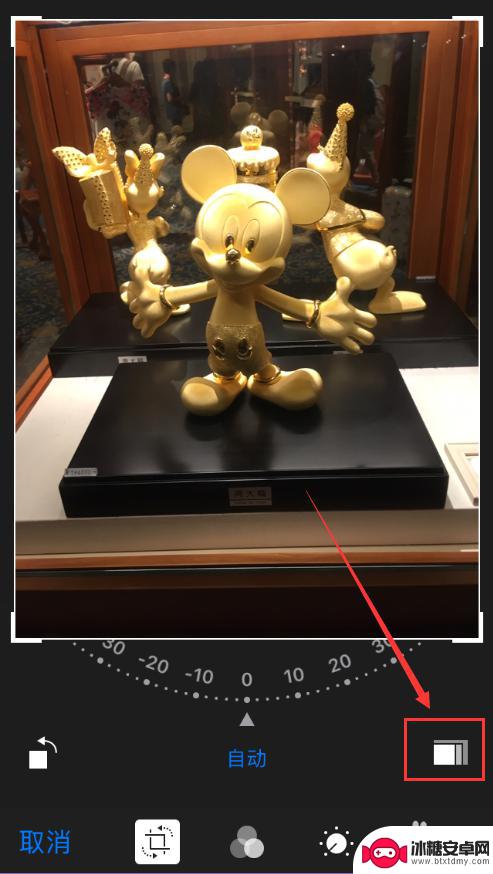
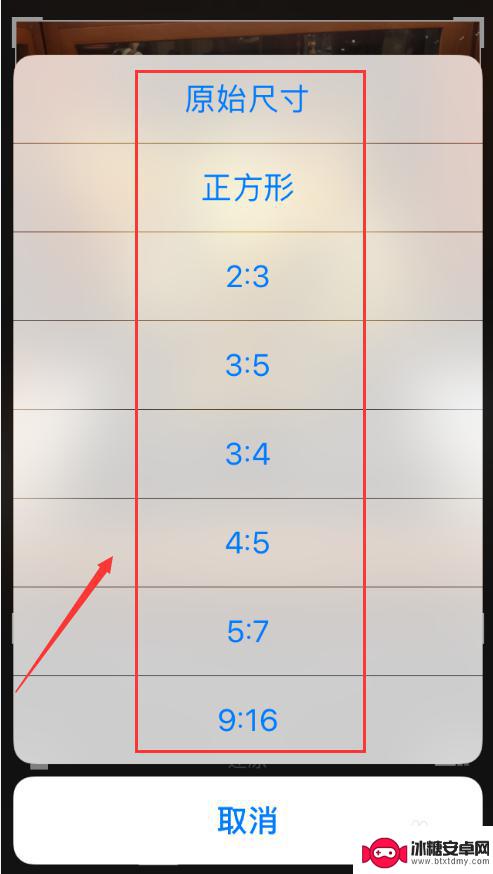
6.选择后,白框就会变成相应的大小。根据自己的需要对图片做出调节即可。
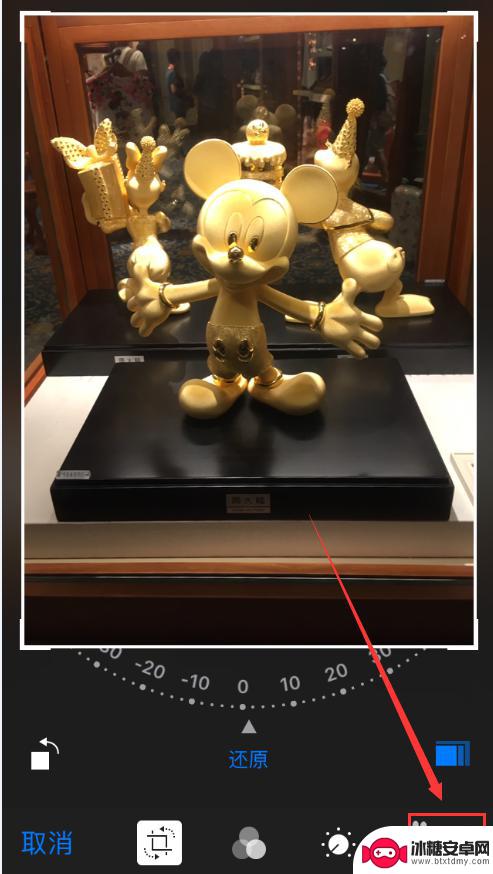

以上是有关如何在苹果手机上裁剪图片到指定尺寸的全部内容,如果你遇到这种情况,可以按照以上方法进行解决,希望对大家有所帮助。












